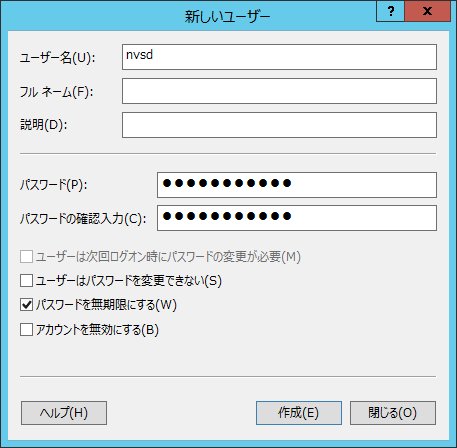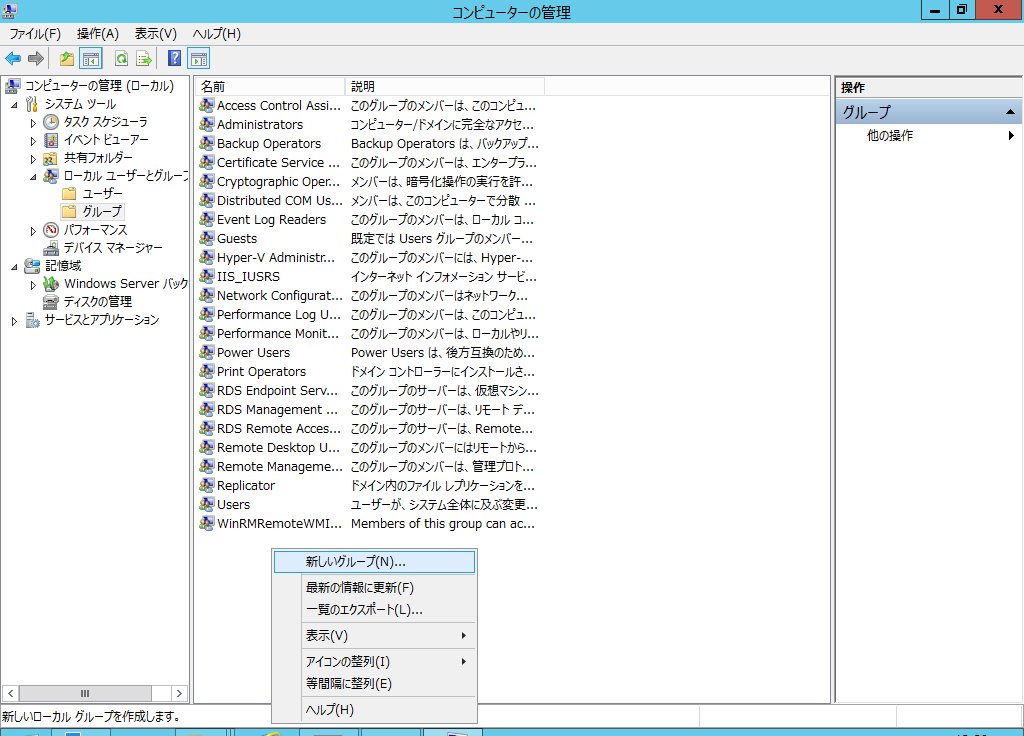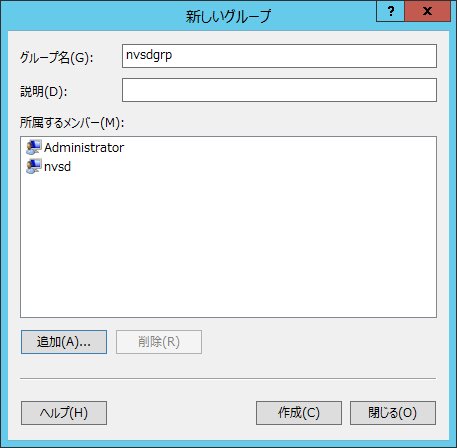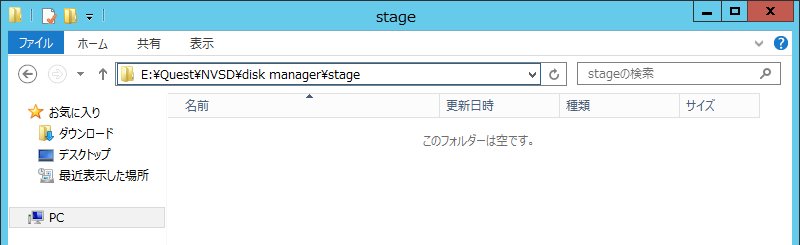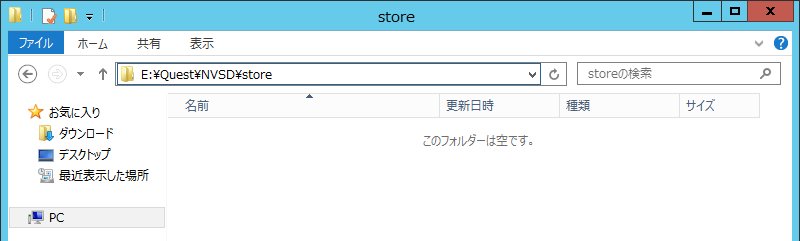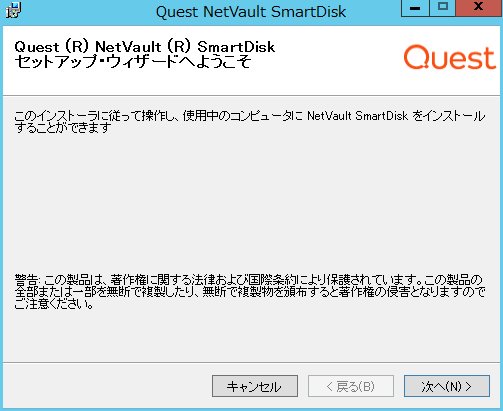>>SmartDiskとは
NetVault Backupでディスクへバックアップする場合のオプションの1つです。
ポスト型重複排除(一時的にバックアップをすべてステージングストアに受け取ってから、重複排除を実行して重複排除ストアへ保存)の機能があり、
重複排除を有効、または、重複排除を無効、にして運用することもできます。
>重要! 重複排除が必要な場合DDかQoreStorを検討すること
SmartDiskにはオプションとして重複排除機能がありますが、設計が古く、ポスト型重複排除の仕組みとなり、
ステージングストアと重複排除ストア用にそれぞれディスク容量を確保する必要があり、
さらに重複排除を有効にする場合は重複排除ストア15TBごとにSmartDiskサーバをご用意いただく必要があります。
クエストでは、ソースサイド重複排除が可能なQoreStorという別製品をリリースしておりますので
重複排除が必要な場合、SmartDiskではなくQoreStorまたはEMC DataDomainなど重複排除専用アプライアンスのご使用をお勧めいたします。
SmartDiskは基本的には重複排除を無効にしてご使用ください。
> 重要! SmartDiskのプランニングとデプロイ(マニュアル)をご一読ください
→マニュアルNetVault SmartDisk 11.4.5 InstallationGuide - Planning your Smartdisk Deployment
>重要! SmartDiskサーバのサポートOSについて(2019年11月追記)
Windows Server 2019以降 および RedHat Enterprise Linux 8以降には対応しておりませんのでご注意ください。
また2019年11月時点以降、新しいOSのサポート予定はございません。
>>重複排除なしSmartDiskのインストール
以下の例は、WIndows 2012R2サーバにNetVault Backupと重複排除無効のNetVault SmartDiskを同居させる構成になります。
SmartDIskの重複排除無しのデータ保存先をEドライブと想定しています。
>Windows側の準備
準備として以下が必要です。
・Windows側に非特権ユーザを作成
・保存先フォルダの作成
| (1) | 非特権ユーザnvsdを作成します。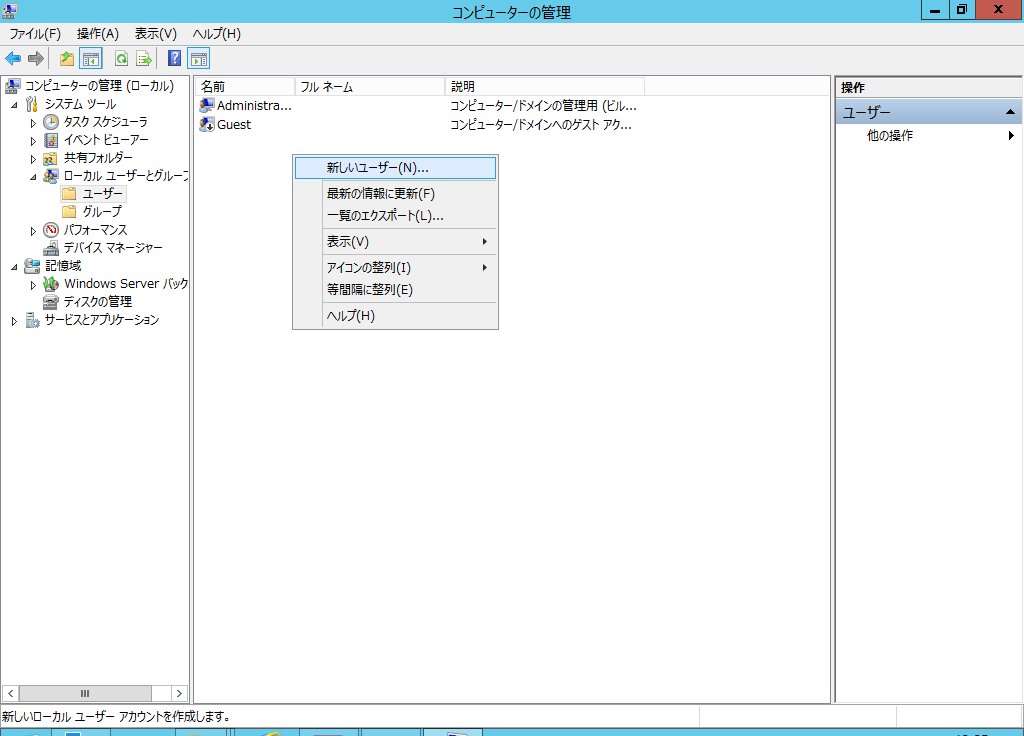 |
| (2) |
|
| (3) |
グループnvsdgrpを作成し、所属するメンバにadministratorとnvsdを追加します。 |
| (4) |
SmartDiskの保存先フォルダをあらかじめ作成しておきます チャンクストア |
>SmartDiskのインストール
SmartDiskを、ステージングストアとチャンクストアをEドライブに設定してインストールします。
重要! インストール後、コマンドにより重複排除機能を無効にします。
| (1) | SMartDiskをダウンロードします。 ZIP圧縮形式となっているので解凍します |
| (2) | install.exeを実行します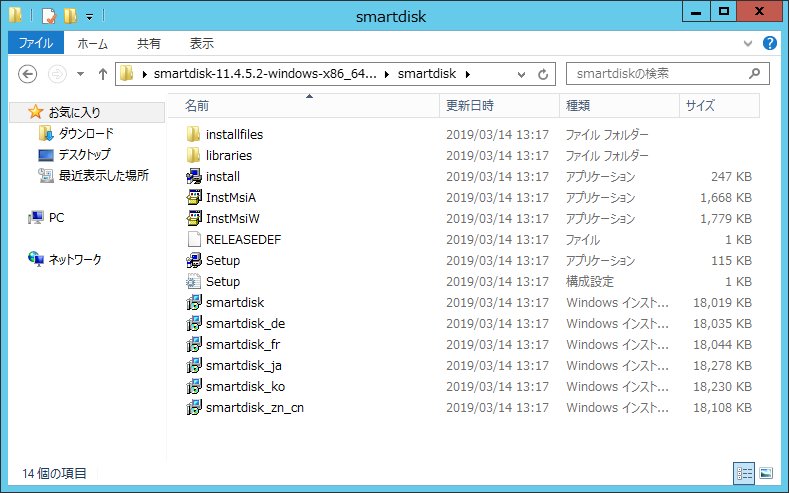 |
| (3) | セキュリティの警告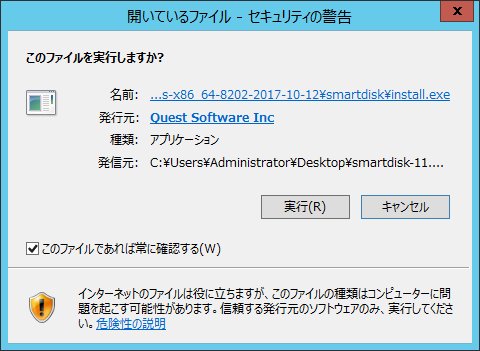 |
| (4) | 言語選択で日本語を選択します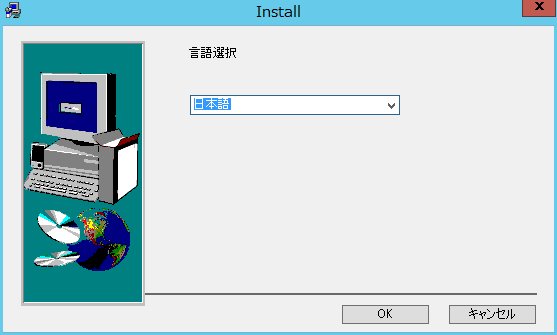 |
| (5) |
セットアップウイザード |
| (6) | 使用許諾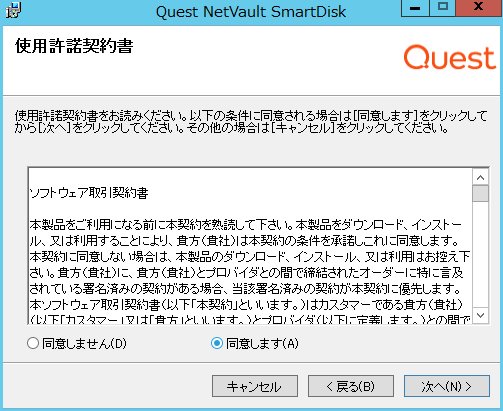 |
| (7) | 非特権ユーザを指定します。 準備で作成したユーザnvsdを入力します。 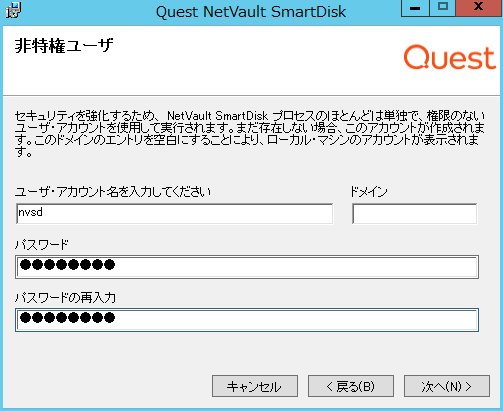 |
| (8) | smartdiskのバイナリのインストール先はデフォルトのまま次へをクリックします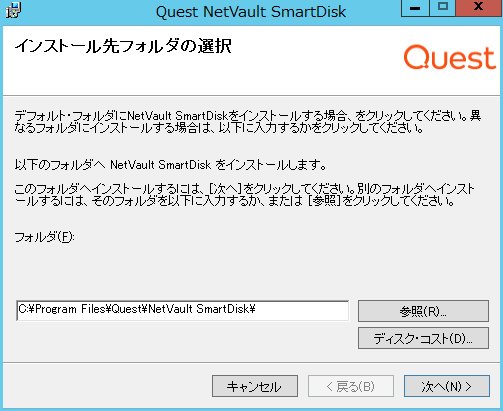 |
| (9) | ステージングパスフォルダを指定します。 準備で作成したEドライブのフォルダを指定します 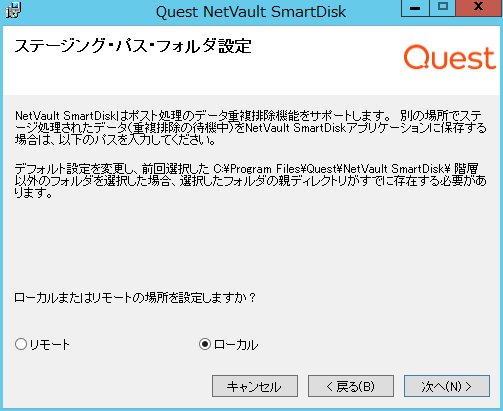 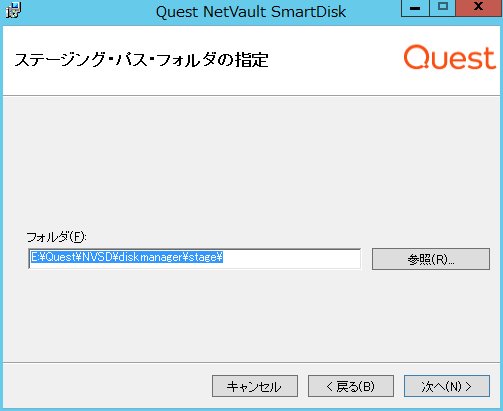 |
| (10) | ストアパスフォルダを指定します。 準備で作成したEドライブのフォルダを指定します 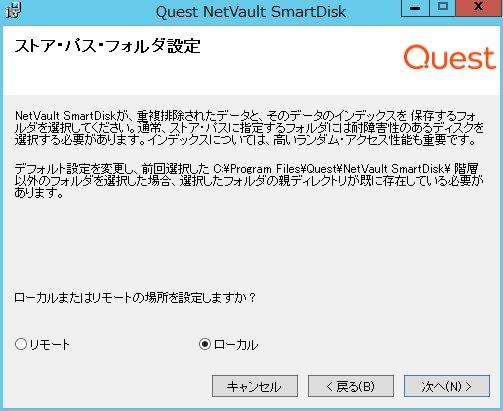 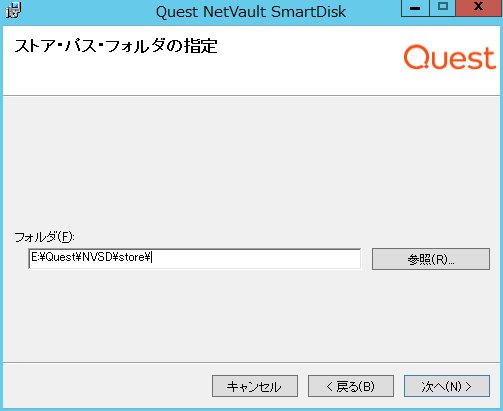 |
| (11) | wevDAV認証はいいえのまま次へ進みます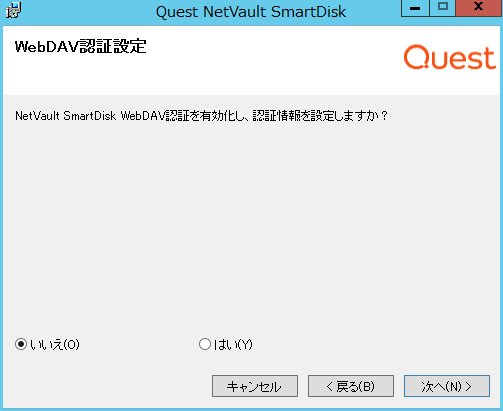 |
| (12) | インストールの確認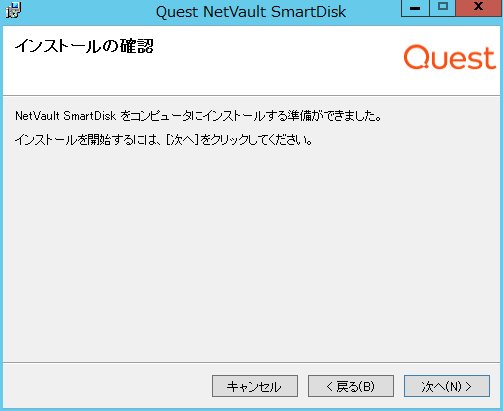 |
| (13) | インストールが完了します |
| (14) | コマンドプロンプトを起動します |
| (15) | C:\Program Files\Quest\NetVault SmartDisk\foundation\binに移動します |
| (16) |
smartdisk.bat config showを実行し、設定を確認します [Deduplication:Enable] |
| (17) |
重複排除を無効に設定します |
| (18) |
smartdisk.bat config showを実行し、設定を確認します [Deduplication:Enable] |
>NetVaultへデバイスとして登録
| (1) | デバイス管理でデバイスを追加します ストレージデバイスの追加画面でSmartDiskを選択して次へ進みます 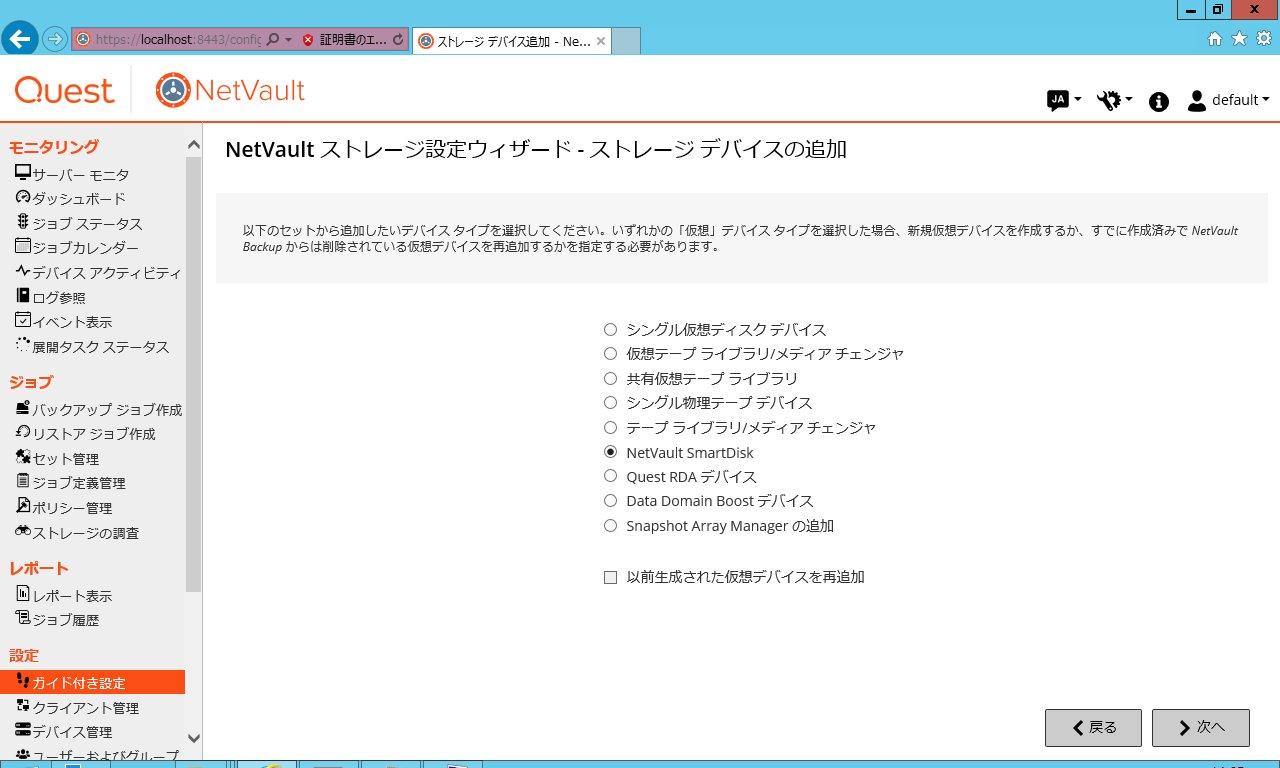 |
| (2) | SmartDiskのIPアドレスを入力します。 |
| (3) | デバイスが追加されます。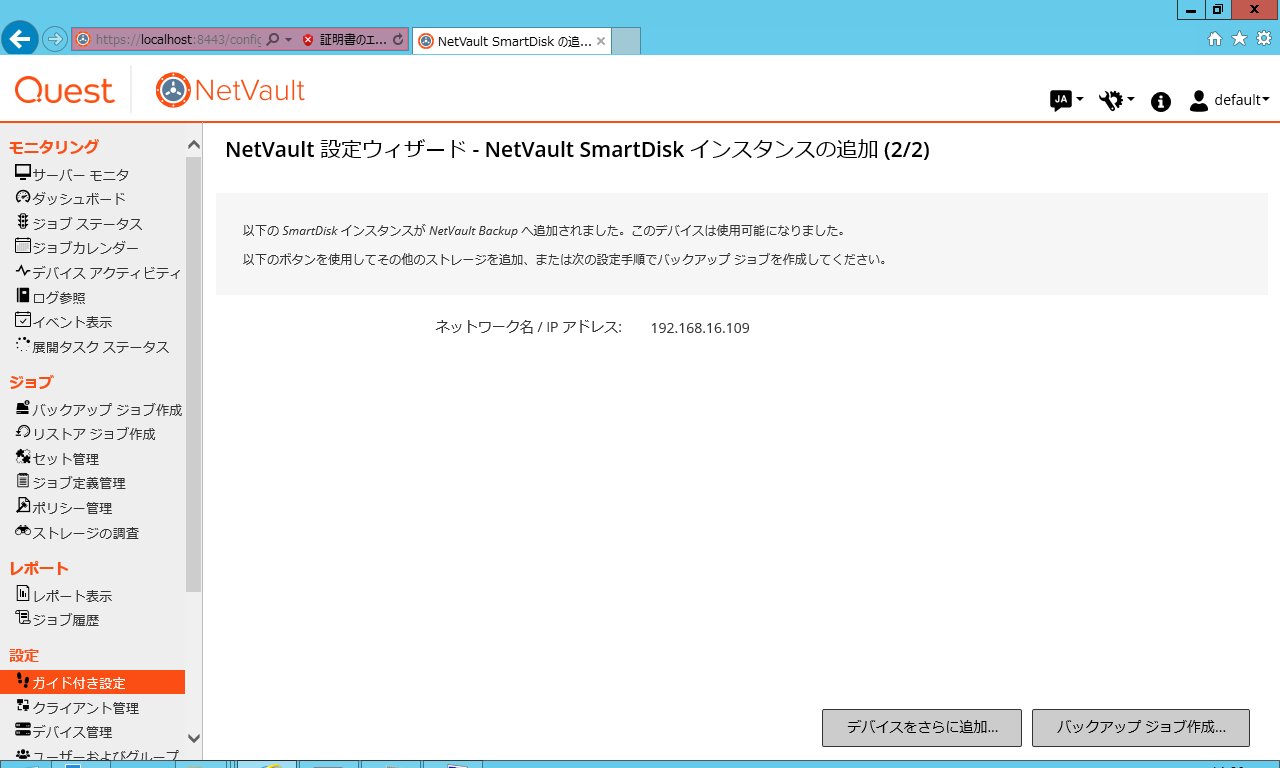 |
NetVaultでSmartDiskが使用可能になりました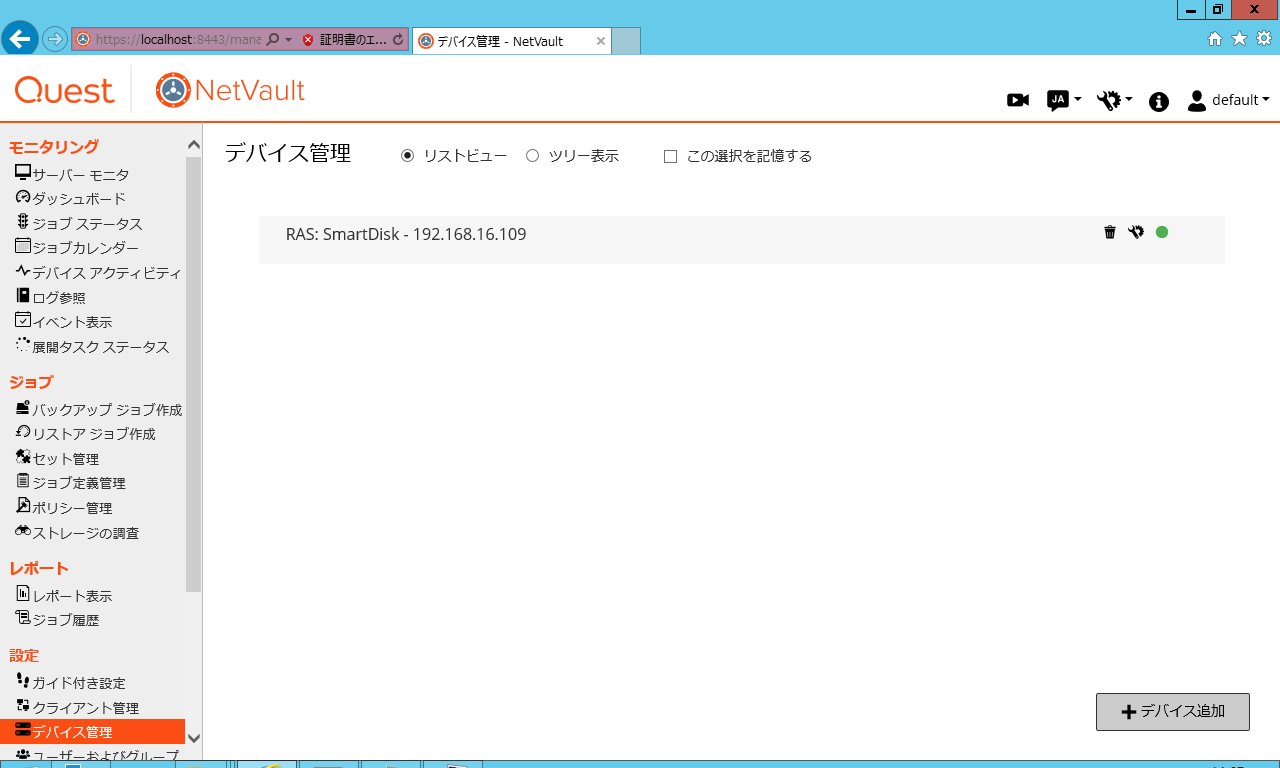 |
>SmartDiskのライセンス
SmartDiskはインストール直後は30日間トライアルライセンス適用状態となります。
SmartDiskのCLIで確認できます
| C:\Program Files\Quest\NetVault SmartDisk\foundation\bin>smartdisk.bat license --show Serial Number: 10002 License Type: Floating Expiration: 30 days Plugin ID: 1118000 Licensed Capacity: -1 GB Dedupe Enabled: Yes Feature(4): -1 |
|
| 製品ライセンスを発行するには、SmartDiskのマシンIDが必要です。以下のコマンドでマシンIDを確認します C:\Program Files\Quest\NetVault SmartDisk\foundation\bin>smartdisk.bat license --querymachineid Machine id is '3-XXX6-5X9' |
|
| 製品ライセンス発行リクエストします。 マシンIDに紐付いた製品ライセンスが発行されます |
|
| 以下のコマンドで製品ライセンスを登録します C:\Program Files\Quest\NetVault SmartDisk\foundation\bin>smartdisk.bat license -t <keystring> |